Windows Safe Mode vs Clean Boot: Hva er forskjellen?
Clean Boot og Safe Mode er liknende, til det punktet at de til og med høres funksjonelt like - en gir deg et rent miljø for å starte Windows, og den andre tilbyr en trygg en.
Men de er to separate ting av en grunn, og mens begge bidrar til å løse problemer med datamaskinen din, er det viktig å vite hvilke situasjoner som kaller hvilken som skal brukes. Her er veiledningen om de store forskjellene mellom Clean Boot og Safe Mode og hvordan du kjører dem.
Sikkerhetsmodus
Dette er sannsynligvis det du er mest kjent med. Safe Mode fungerer ved å deaktivere omtrent alt på Windows, bortsett fra kjerneprosessene som faktisk får Windows til å kjøre. Det er mer av en ekstrem strip-back enn Clean Boot, kjører Windows uten GPU-drivere (brace deg selv for en fryktelig skjermoppløsning), lydkortdrivere eller noen tredjeparts programvare. Selv innebygde Windows-tjenester som Søk, Sikkerhetssenter, Windows Update, og mine elskede Plakatnotater virker ikke.
I motsetning til hva du kanskje tror, kan du faktisk kjøre de fleste programmer i sikker modus, men de kan ha begrenset funksjonalitet på grunn av at enkelte drivere blir deaktivert, for eksempel Photoshop, som viser denne meldingen når jeg prøver å åpne den i sikker modus.

Sikker modus brukes hovedsakelig til å isolere problemer, nedturer, krasjer og så videre som skjer i Windows.
Når skal du bruke sikker modus
- Å kjøre et antivirus når du mistenker at din PC er infisert med skadelig programvare
- For å sjekke om maskinvareproblemer - hvis PCen fortsatt krasjer i sikker modus, kan det være et tegn på maskinvarefeil
- Gjør et systemgjenoppretting hvis PCen din er for ustabil for å gjøre det i vanlig Windows

Slik går du i trygg modus
Det er flere måter å gå inn i sikkermodus, men det er best å vite hvordan du gjør det utenom Windows, da alle metoder for å gjøre det fra deg ikke er mye brukt til deg hvis Windows ikke egentlig fungerer!
Slå på PCen, og da den starter opp (før Windows-logoen vises), hold F8-tasten nede. På skjermbildet "Advanced Boot Options" velger du et alternativ for Safe Mode ved hjelp av tallene og trykker Enter.
Rengjør støvel
I motsetning til sikker modus er Clean Boot ikke et "offisielt" Windows-alternativ som du bare kan velge. Clean Boot involverer manuelt å deaktivere alle oppstartsprogrammer og tredjepartstjenester når du starter Windows. Det kan hende du vil gjøre dette hvis du får tilfeldige feilmeldinger når PCen starter, eller hvis visse programmer fortsetter å krasje med feilmeldinger.
Når du har utført Clean Boot og ser at PCen fungerer bra, kan du aktivere programmene og tjenestene som er en etter en som du vil starte opp med Windows. Når det oppstår en feil igjen, vet du at det er på grunn av det siste du har aktivert, og du kan da håndtere det aktuelle programmet eller driveren som du ser passende (vanligvis ved å oppdatere, fjerne eller installere det på nytt).
Når skal du bruke Clean Boot
- Når du får programvarefeil / programkrasj på PCen
Slik rengjør du støvel
Før du hopper inn i dette, sett et gjenopprettingspunkt i det usannsynlige tilfelle at noe skal gå galt. (Det er nesten ikke sikkert, men det er godt å være forsiktig.)
Trykk "Win + R, " skriv msconfig i Run-boksen og trykk Enter.
I vinduet Systemkonfigurasjon klikker du på "Selektiv oppstart", og fjerner merket for "Last opp oppstartsposter" -boksen.

Deretter klikker du kategorien Tjenester, merker av for "Skjul alle Microsoft-tjenester" nederst, og klikker deretter "Deaktiver alle" for å deaktivere alle ikke-Microsoft-oppstartstjenester. Klikk på OK, og start datamaskinen på nytt.

Når du starter opp igjen, kan du få feilmeldinger som forteller deg at enkelte programmer ikke kunne starte. Disse er normale. Det viktigste du vil se etter, er feilmeldingene du fikk før du utførte den rene oppstarten. Hvis du ikke får meldingene, betyr det at det var en av oppstartsprogrammene som forårsaker problemet, og du kan fortsette å prøve å identifisere hvilket program det var.
Hvis du vil tilbakestille systemoppstarten til hvordan det var før, velg bare "Normal oppstart" i vinduet Systemkonfigurasjon.

Konklusjon
Med de ovennevnte beskrivelsene har du forhåpentligvis en bedre forståelse av forskjellene mellom Clean Boot og Safe Mode. De tjener begge forskjellige formål, med Safe Mode som fokuserer på mer alvorlige problemer som maskinvare og virus, og Clean Boot er bra for å utrydde sjåførkonflikter. Bruk dem klokt!




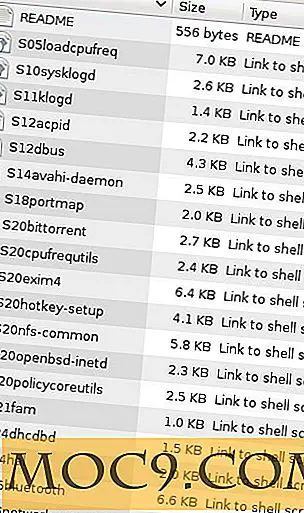


![10 små programmer under 2 MB som gjør jobben klar [Windows]](http://moc9.com/img/tinyapps-spacesniffer.png)